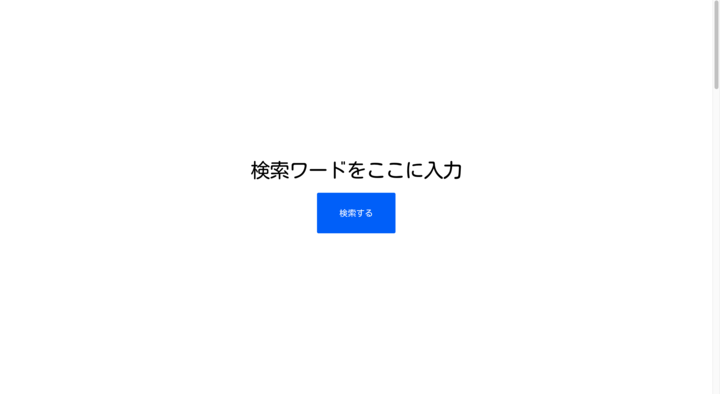“テレワーク業務をスッキリ一本化!”“全60機能””さよなら、機能制限”
テレワンプラスって、理想を現実にしたような、まさに夢のようなテレワークツールですよね。
でもちょっとちょっと!!あれもこれも盛り込み過ぎて見にくくない?!心配になりますよね、わかります。
マルチになればなるほど、目当てのものになかなか辿りつかない…、情報量多過ぎて見にくい…。ありますよね。
さぁて、テレワンプラスもやっぱりそんなイライラあるんでしょうか?!
🔍検索機能と絞り込み機能でイライラ一蹴!
そんなイライラを解消するのが、検索機能と、絞り込み機能です!
検索機能…デジタル世界では必須の機能ですね。
これ無くしては、このブログにたどり着くことすら難しいかもしれません。
普段PCを使っていて、ここにも検索機能あったらなぁ…と思ったことありませんか?
あんまりないですよね、大抵どこにでもついています。
実は、このテレワンプラスのサイトにもあるんですよ、検索機能。お気づきでしたか?
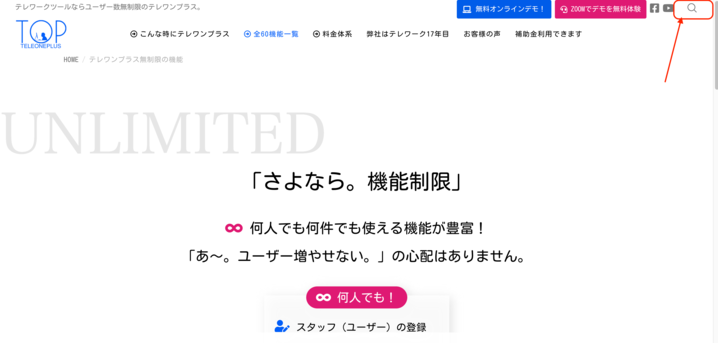
右上にありますね、🔍マーク。ここをクリックすると…
ドーン!!画面がこうなりました!ちょっとびっくりしますよね、検索ボックスじゃないんです。大きくて使いやすいですね!!テレワンプラスのサイトの中も、検索を使っていろいろチェックしてくださいね。
でも、こうやって検索機能を使っていて、ちょっとムッとする瞬間って、ありますよね?
1、検索結果が出ない時…
2、検索結果が多過ぎる時…
→検索結果が出ない時…検索ワードを考え直して、試す、試す、また試す…と、している間に時間が経つ。
→検索結果が多すぎる時…画面をスクロール、スクロール、スクロール…目も指も疲れる。
そこで登場するのが絞り込み機能です!!これは、ほんと優れものです。
もしかしたら、絞り込み機能だけでお目当てがサクッと出せるかもしれません!
そんなテレワンプラスの検索&絞り込み機能!詳しく見ていきましょう!
まず使ってみて欲しいのが、絞り込み!
テレワンプラスの絞り込み機能は一押し中の一押しです!
まず、絞り込み機能がついているページはこちらになります。
・スケジュール
・ToDo
・クライアント
・プロジェクト
・見積書
・請求書
・資金管理
・お問合せ管理
・チームメンバー
・タイムカード
・休暇
パッと見た感じ、情報量が多くなりがちなところについているのがわかりますよね。
ステータス(状態)や年月日(期間や期日)、名前(メンバー名や、クライアント名)、ラベルなどで絞り込むことができます。
例えば、スケジュールを…
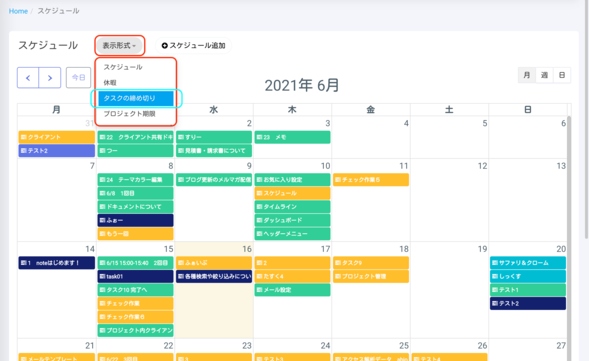
タスク締切だけの表示にしてみたり。
タスク一覧で…
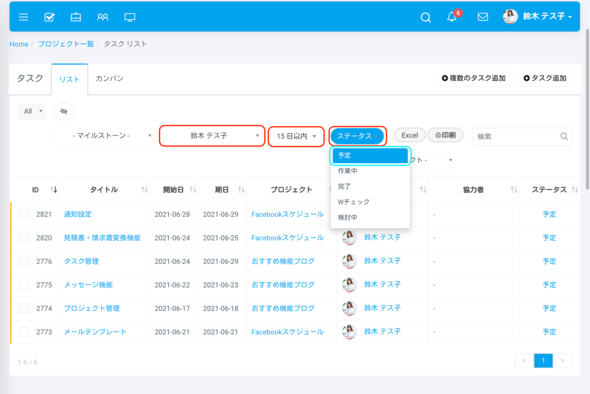
自分の2週間以内に終わらせないといけないタスクをチェックしたり。
ガントチャートを…
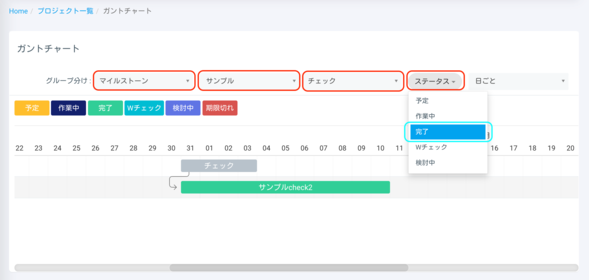
プロジェクトのマイルストーンと、ステータスで最小限の表示にしてみたり。
お問合せ管理で…
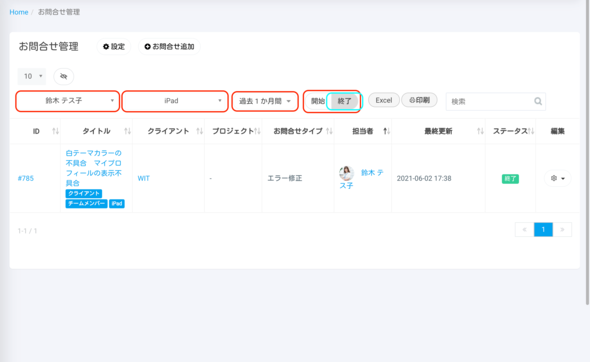
ラベルで絞り込んで、過去1ヶ月の処理情報をチェックしたり。
各ページに合った絞り込みができるようになっています。
誰かの何かを調べたり、プロジェクトの何かを調べたり、必要に合わせていろんな使い方ができますよね。
そんな絞り込み機能ですが、検索機能だってすごいんです!
どこにでもある検索機能!
何がすごいか?って、ほんとにどこにでもあるんです。
・ToDo
・メモ
・メッセージ
・クライアント
・プロジェクト
・見積書一覧
・請求書一覧
・アイテム
・資金管理
・お問合せ管理
・チームメンバー
・タイムカード
・休暇
・お知らせ
・ドキュメント
つまり、ダッシュボード、タイムライン、スケジュール、設定ガントチャートやチャットに以外の全てに検索機能があります。
しかも!タイトルだけでなく、日付や金額などの数字にも反応してくれるところです。
ちなみに、数字は半角で入力してくださいね。
そして、絞り込みや検索機能と一緒に使っていただきたいのが…
表示形式切替!
表示形式?ってなんでしょう?!
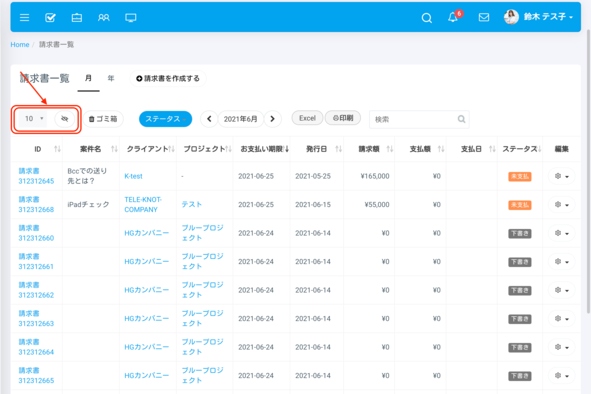
これです!これ。控えめなので…見落とさないでくださいね。
左の数字は表示件数、右の目のマークは表示項目を変えることができるようになっています。
表示件数は、10件、25件、50件、100件、All(全て)から選択できます。
表示項目については、非表示にしたいものをクリックすると、一覧上にその項目が表示されなくなります。
使ってみましょう。
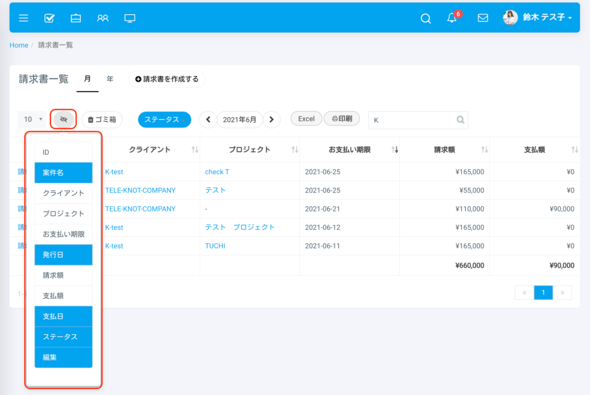
今月の未払い状況を確認したかったので、目のマークをクリックして、案件名、発行日、支払日、ステータス、編集をクリックしました。青色になってますね。
こうなると、一覧表に、その項目が表示されなくなります。
実際一覧上は、ID、クライアント、プロジェクト、お支払い期限、請求額、支払額だけになっていますね。
そして、絞り込み機能のステータスを、“未払い”と“一部支払い済み”にしました。
こうすると、情報量が多くても、イライラしませんね。
自分が確認したいものだけの、究極にシンプルな情報だけを取り入れることができて、目も頭も疲れません。
さあ!絞り込み機能、検索機能、表示形式切替機能をフルに活用して、サクサク作業を進めてください!
最後に、Youtubeの動画紹介をさせていただきます。今日最後に紹介した表示形式切替機能と今回取り上げなかった、もう一つの↓↑機能の動きを紹介しています!ぜひチェックしてみてください!